在windows中怎样用MinGW安装C++的运行环境?
1、打开MinGW。
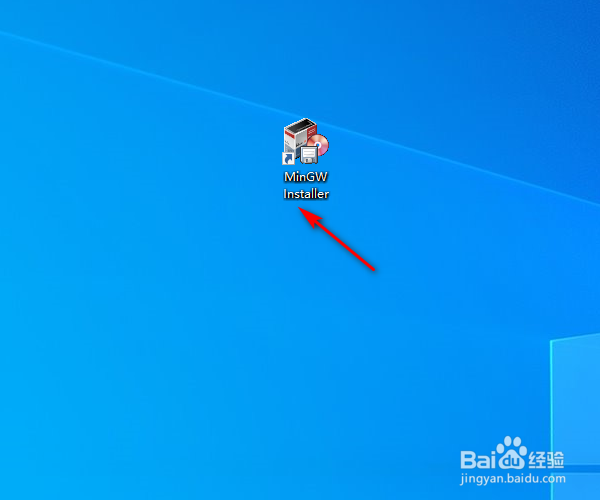
2、进入管理界面。

3、找到mingw32-gcc.bin。
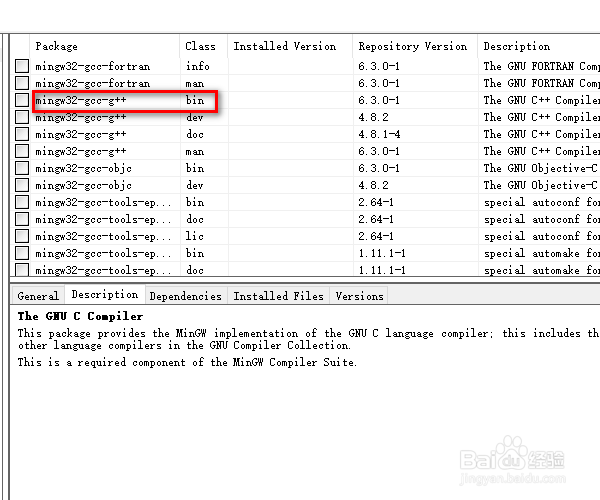
4、右键单击,选择Mark for Installation。
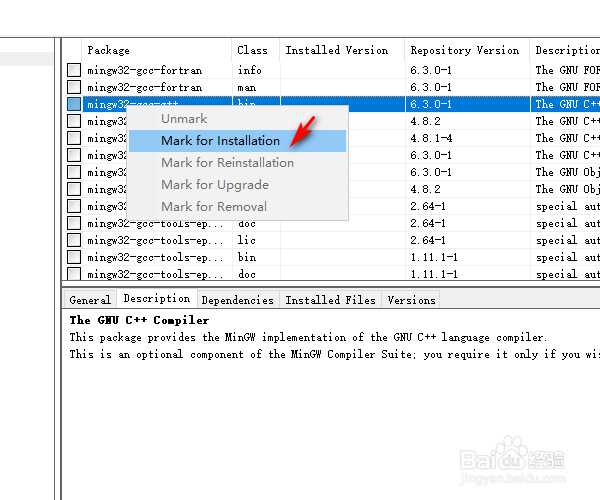
5、接着依次点击菜单"Installation"->"Apply Changes"。
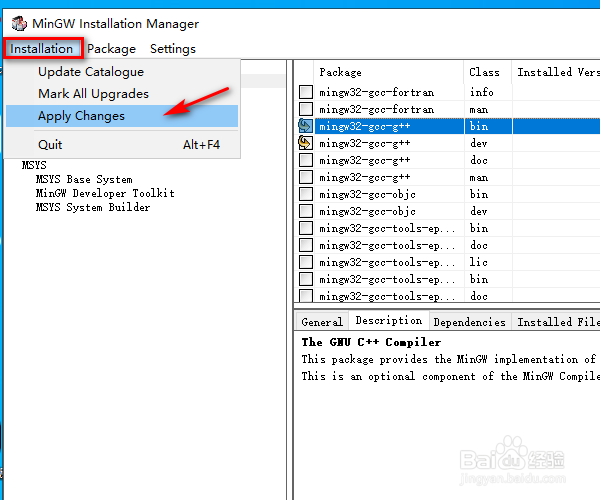
6、点击“Apply”。
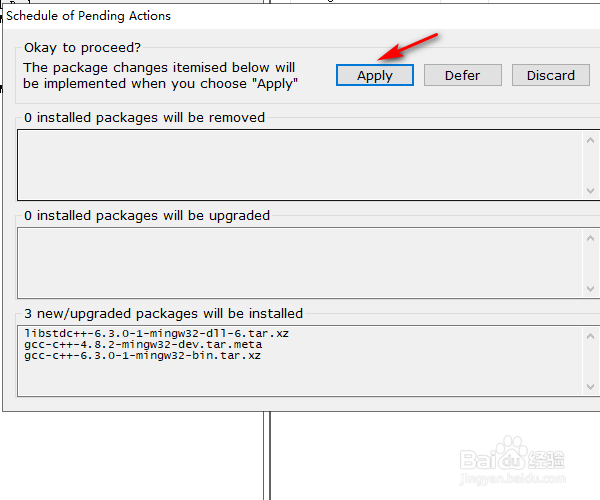
7、等待安装完成。
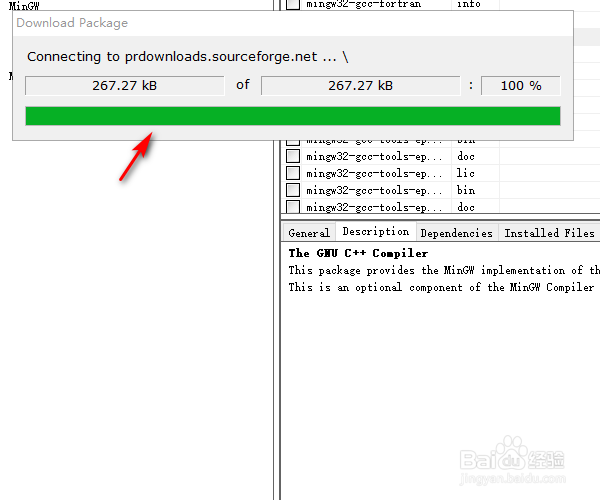
8、当有成功提示之后,即表示安装完成。
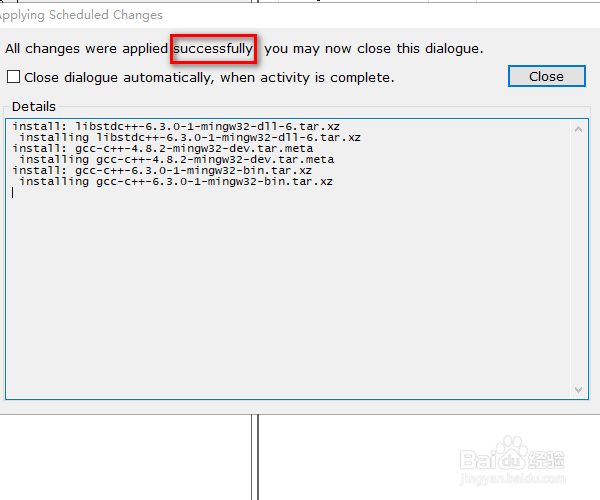
声明:本网站引用、摘录或转载内容仅供网站访问者交流或参考,不代表本站立场,如存在版权或非法内容,请联系站长删除,联系邮箱:site.kefu@qq.com。
阅读量:45
阅读量:135
阅读量:189
阅读量:139
阅读量:158